时间:2024-12-02 16:24:42
在日常工作中,我们经常需要处理各种文档,而microsoft word因其强大的功能和良好的兼容性成为最受欢迎的文档编辑工具之一。然而,在某些情况下,您可能会遇到文件默认打开方式不是word的问题,或者想要将word设置为特定文件类型的默认打开程序。本文将从多个角度为您介绍如何设置word作为默认打开方式。
在计算机操作系统中,每个文件类型都有一个与之关联的默认程序,用于打开该类型的文件。例如,docx文件通常与microsoft word相关联。当用户双击这类文件时,系统会自动使用关联的程序来打开它。因此,设置word作为默认打开方式意味着当您打开某种类型的文件(如doc、docx等)时,word将成为首选的应用程序。
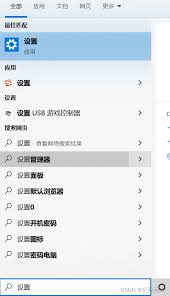
更改默认打开方式的主要原因是为了提高工作效率。例如,如果您主要使用word处理文档,那么将其设置为所有相关文件类型的默认程序可以节省您手动选择程序的时间。此外,对于一些特殊格式的文档,可能只有word能够完美地打开和编辑它们。
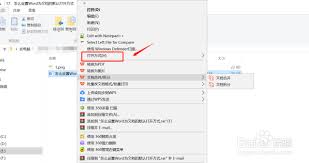
1. 找到文件并右键点击:首先,找到您希望更改默认程序的文件,并右键点击该文件。
2. 选择“打开方式”:在弹出的菜单中选择“打开方式”,然后选择“选择其他应用”。
3. 浏览word安装位置:在新打开的窗口中,您可以直接浏览到word的安装位置,或者在列表中查找microsoft word。如果word没有出现在列表中,可以勾选“始终使用此应用打开.docx文件”选项,然后点击“更多选项”。
4. 指定word为默认程序:点击“浏览”按钮,导航至word的安装目录,通常位于c:⁄⁄program files⁄⁄microsoft office⁄⁄root⁄⁄officexx或c:⁄⁄program files (x86)⁄⁄microsoft office⁄⁄root⁄⁄officexx(其中xx代表版本号),找到winword.exe文件并选中,最后点击“确定”。
1. 找到文件并右键点击:与windows类似,首先找到文件并右键点击它。
2. 选择“获取信息”:在弹出的菜单中选择“获取信息”。
3. 更改默认程序:在打开的信息面板中,找到“打开方式”部分,点击下拉菜单选择microsoft word。
4. 设置为默认:如果需要将word设置为所有相同类型文件的默认程序,点击“全部更改”按钮。
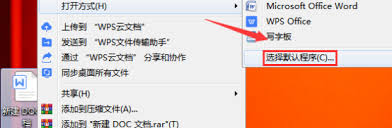
- 更改默认程序可能会影响其他应用程序的正常运行,特别是当多个应用程序支持相同的文件类型时。
- 确保您的word软件是最新版本,以避免因软件问题导致的文件无法正确打开的情况。
通过上述步骤,您可以轻松地将microsoft word设置为各种文档类型的默认打开方式,从而提升您的工作效率。希望这篇文章对您有所帮助!